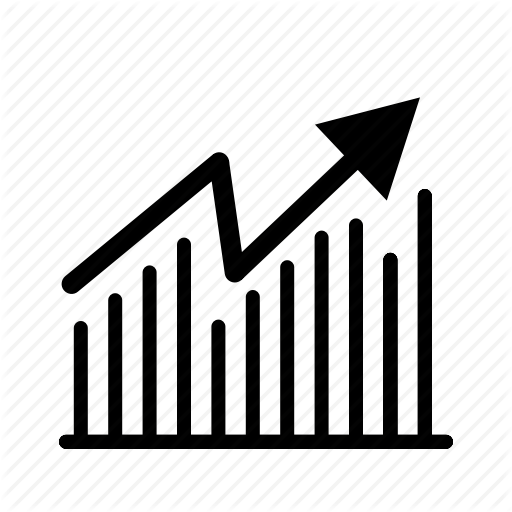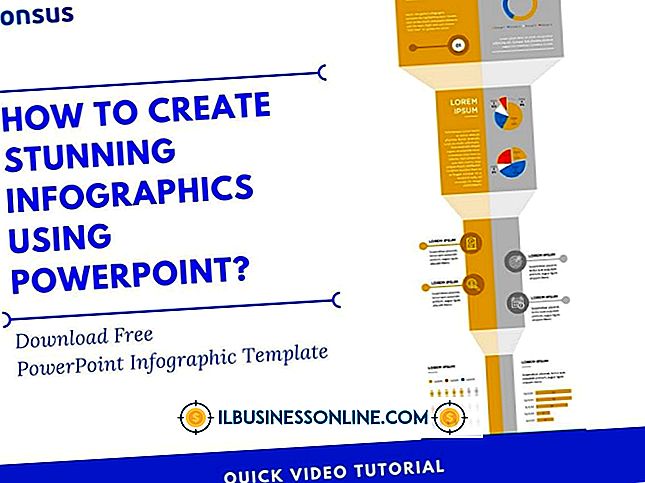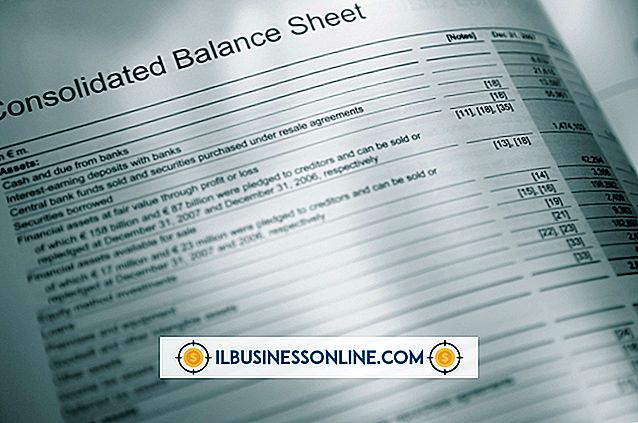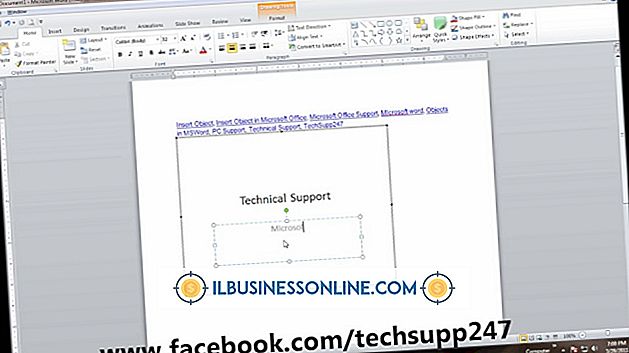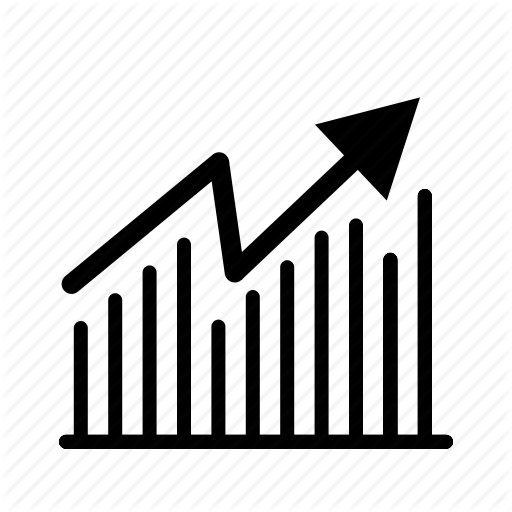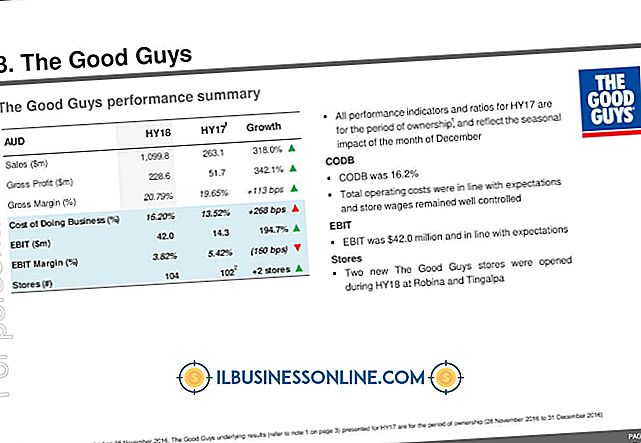내 컴퓨터가 손상된 경우 어떻게 하드 드라이브를 사용하여 내용에 액세스 할 수 있습니까?

운영 체제가 오작동하는 경우 데이터 액세스를 위해 컴퓨터를 CD 또는 DVD로 부팅 할 수 있지만 컴퓨터에 하드웨어 오류가 발생한 경우 다른 컴퓨터로 하드 드라이브를 옮겨야합니다 그 내용에 액세스하십시오.
라이브 CD 또는 DVD 사용
운영 체제가 영향을받는 경우 Linux Live CD 또는 DVD를 사용하여 데이터를 위험에 빠뜨리지 않고 하드 드라이브에 액세스 할 수 있습니다. Ubuntu 또는 Linux Mint는 Windows NTFS 형식을 비롯한 많은 파일 시스템에 대한 기본 지원 기능을 갖추고 있기 때문에 참고 자료 (링크의 훌륭한 링크)입니다. Linux 디스크로 부팅 한 후 하드 드라이브는 시스템의 파일 관리자를 통해 액세스 할 수 있습니다. 파일의 위치를 열고 외부 USB 하드 드라이브 또는 플래시 드라이브에 복사하십시오. "Documents", "Pictures", "Videos"및 "Music"라이브러리는 Windows 계정 이름과 일치하는 하위 폴더의 "Users"폴더에 있습니다.
다른 컴퓨터 사용
하드 드라이브를 다른 컴퓨터로 전송하여 액세스하려면 레이블에서 PATA, SATA 또는 SAS로 인터페이스 유형을 결정하고 인터페이스 속도를 찾으십시오. 사용 가능한 포트가 있고 같은 유형의 인터페이스가있는 다른 컴퓨터가 있고 속도가 같거나 빠르면 드라이브가 컴퓨터와 호환되어야합니다. 드라이브를 설치하고 Windows로 부팅하십시오. 드라이브가 인식되면 파일 탐색기를 사용하여 파일을 외부 장치로 복사하십시오.
USB 어댑터 사용
노트북과 같이 호환되는 인터페이스가없는 컴퓨터를 사용하여 파일을 전송하려면 해당 레이블의 사양을 사용하여 호환성을 위해 드라이브 용 외부 USB 어댑터를 구입할 수 있습니다. 제조업체의 지침에 따라 드라이브를 USB 어댑터에 연결 한 다음 어댑터를 컴퓨터에 연결하여 파일을 복사하십시오.
NTFS 사용 권한 문제
다른 Windows 시스템에서 Windows NTFS 폴더에 액세스하는 동안 폴더와 파일의 소유권을 가져와야 볼 수 있습니다. Windows 8에서는 시작 아이콘을 마우스 오른쪽 단추로 클릭하고 메뉴에서 "명령 프롬프트 (관리)"를 선택합니다. "E : \ Users \ Username"을 파일의 경로로 바꾸고 프롬프트에 다음 명령을 입력하십시오. "AccountName"을 현재 Windows 계정의 이름으로 바꾸고 "Enter"키를 누릅니다.
icacls "E : \ Users \ Username"/ setowner "AccountName"/ T / C
명령 프롬프트를 닫고 필요한 파일을 다른 드라이브로 복사하십시오. 나중에 원래의 소유권을 복원해야하는 경우 다음 명령을 먼저 실행하십시오.
icacls "E : \ Users \ Username"
해당 줄 중 하나에 원래 컴퓨터 이름과 그 뒤에 사용자 이름이 나와 있습니다. 파일을 복사 한 후 소유권을 복원하려면 "Computer \ Username"을 원래 정보로 바꾸고 다음 명령을 입력하십시오.
icacls "E : \ Users \ Username"/ setowner "컴퓨터 \ 사용자 이름"/ T / C